Skift din opdateringsfrekvens for en hurtigere svarfrekvens
- Tastaturgenveje er nødvendige, når du vil gøre tingene hurtigere og mere effektivt på din Windows 11-pc.
- Men nogle gange bringer disse genveje et utal af problemer op, såsom at din skærm bliver sort i stedet for at udføre den tilsigtede funktion.
- Hvis din skærm bliver sort, når du trykker på Alt-Tab-tastkombinationen, har du sandsynligvis et program åbent, der bruger meget hukommelse og skal lukke det.

xINSTALLER VED AT KLIKKE PÅ DOWNLOAD FIL
Denne software vil reparere almindelige computerfejl, beskytte dig mod filtab, malware, hardwarefejl og optimere din pc til maksimal ydeevne. Løs pc-problemer og fjern virus nu i 3 nemme trin:
- Download Restoro PC Repair Tool der følger med patenterede teknologier (patent tilgængeligt her).
- Klik Start scanning for at finde Windows-problemer, der kan forårsage pc-problemer.
- Klik Reparer alle for at løse problemer, der påvirker din computers sikkerhed og ydeevne.
- Restoro er blevet downloadet af 0 læsere i denne måned.
Alt-Tab-tasten bruges på Windows-computere til at skifte mellem åbne programmer. Det er en meget nyttig tastaturgenvej, men kan nogle gange forårsage problemer. Nogle gange bliver skærmen sort, når du trykker på Alt-Tab-tasten.
En almindelig observation for brugere, der rapporterede dette problem, er, at det skete, mens de spillede et spil. Hold dig tæt på, mens vi udforsker nogle af de bedste opløsninger som rapporteret af brugere.
Hvorfor bliver min skærm sort, når jeg Alt Tab i Windows 11?
Hvis din skærm bliver sort, når du trykker på Alt-Tab-tasterne, er der nogle mulige triggere nedenfor:
- Forkerte skærmindstillinger – Hvis din skærm ikke er indstillet med bedste skærmindstillinger, det kan føre til et problem med sort skærm på din Windows 11-pc.
- Korrupt/forældet videodriver – Hvis du bruger en Forældet video driver eller der er noget korruption i det, kan det også forårsage dette problem på din pc.
- Forkerte tastaturindstillinger – Hvis dine tastaturindstillinger er blevet ændret, eller du bruger forkert tastatur layout, kan det forårsage dette problem.
- For mange programmer – Jo flere programmer der kører, jo længere tid tager det at cykle gennem dem alle og vise dem på din skærm.
- Forkert tastekombination – Du har muligvis ved et uheld trykket på den forkerte kombination af taster på dit tastatur.
- Virusinfektion – Nogle malware eller virus kan være installeret på din computer, hvilket forårsager dette problem.
- Gammel GPU – GPU'en er ansvarlig for at vise grafik på din skærm. Hvis det ikke er kraftigt nok til at håndtere spil eller apps i høj opløsning, kan det forårsage dette problem.
- Lav hukommelse – Hvis din computer har lav hukommelse eller RAM og har brug for flere ressourcer, vil det midlertidigt suspendere andre apps, der kører på systemet, mens du indlæser en anden, derfor problemet med sort skærm, når du trykker på Alt-Tab-tasterne.
- App-konflikter – Du har muligvis installeret et program, der har en genvejstast, der er i konflikt med dine tastetryk.
Hvad kan jeg gøre for at reparere min skærm, hvis den bliver sort, når jeg trykker på Alt Tab?
Et par løsninger, der kan fungere, før du prøver de tekniske løsninger, omfatter:
- Sørg for, at dit strømkabel er tilsluttet korrekt, og at der ikke er løse forbindelser.
- Prøv at tage tastaturet og musen ud af deres USB-porte og sætte dem i igen, helst i forskellige porte.
- Afbryd din HDMI og sæt den i igen. Også, prøv med et andet HDMI-kabel hvis muligt.
- Luk alle unødvendige applikationer. Jo flere programmer du har åbne, jo mere hukommelse tager de, hvilket får din computer til at bremse betydeligt.
- Brug af RAM-rensere, sørg for, at din pc har nok RAM til at køre flere programmer samtidigt. Du kan altid tilføje mere hukommelse, hvis det er problemet.
- Afinstaller alle programmer som du for nylig har installeret på din computer, og prøv derefter at bruge Alt-Tab igen.
- Tjek, at dit operativsystem er opdateret.
- Opdater videodriveren ved hjælp af Windows Tast + Flytte + Ctrl + B genvej.
1. Juster din opdateringshastighed
- Trykke Windows + jeg at åbne Indstillinger.

- Klik på System i venstre rude, og vælg derefter Skærm.

- Naviger til Avanceret display.
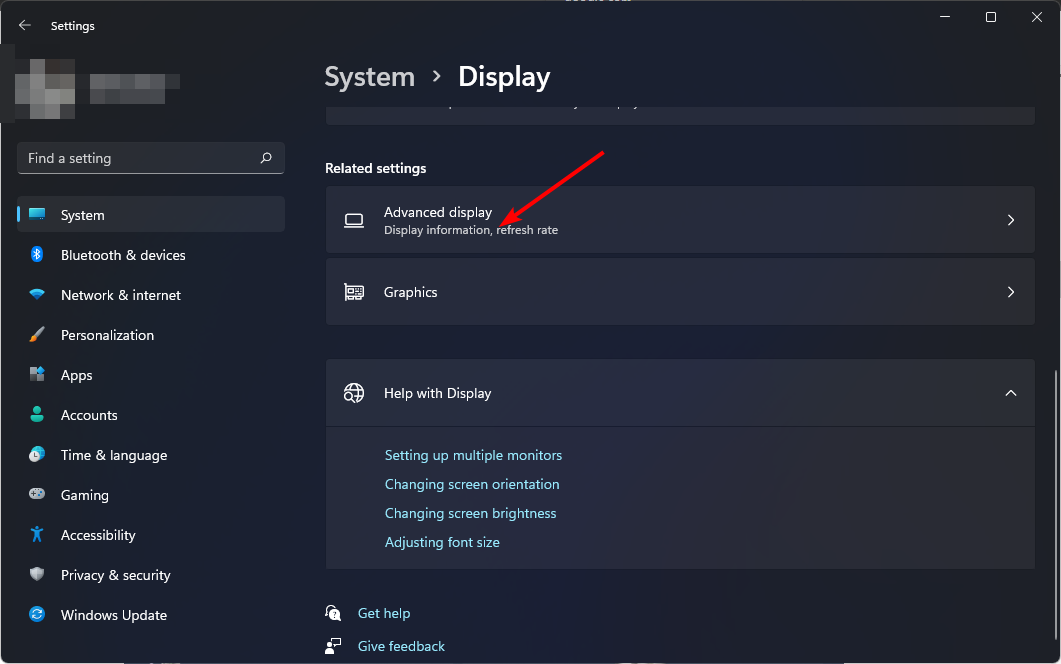
- Næste, Vælg en opdateringshastighed fra rullemenuen.
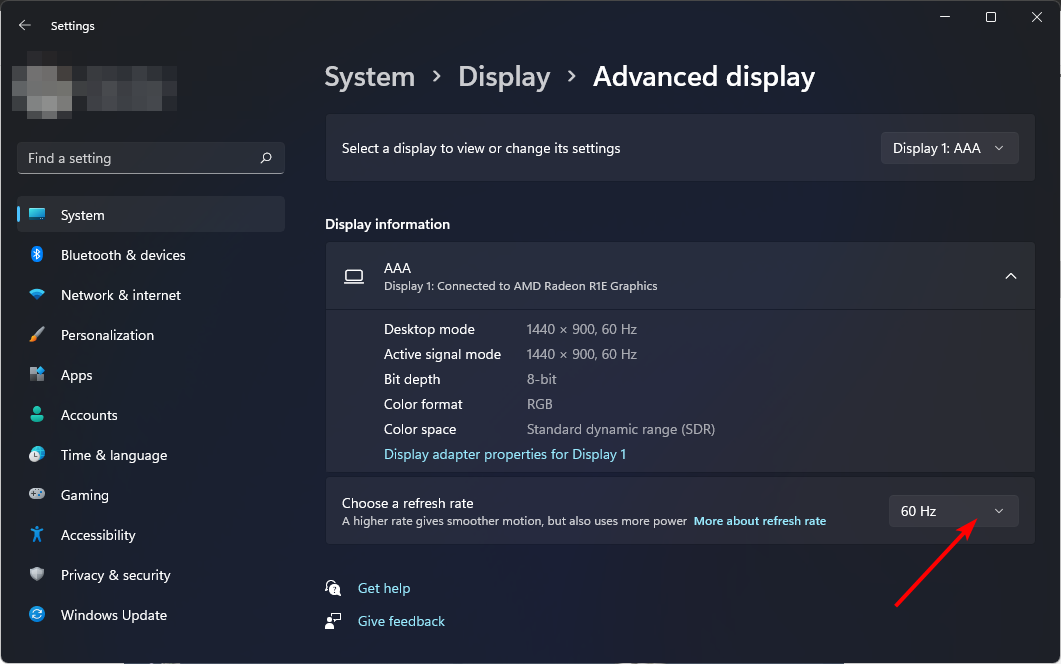
Din opdateringshastighed er det antal gange i sekundet, din skærm opdaterer sig selv. Jo højere opdateringshastigheden er, desto bedre er svarfrekvensen for din skærm. Husk, at højere opdateringshastigheder fungerer bedre med kraftfulde GPU'er.
Ekspert tip:
SPONSORERET
Nogle pc-problemer er svære at tackle, især når det kommer til beskadigede arkiver eller manglende Windows-filer. Hvis du har problemer med at rette en fejl, kan dit system være delvist ødelagt.
Vi anbefaler at installere Restoro, et værktøj, der scanner din maskine og identificerer, hvad fejlen er.
Klik her for at downloade og begynde at reparere.
Hvis din GPU er en gammel, kan den muligvis ikke følge med hastigheden og kan give anledning til flere problemer, såsom skærmrivning.
2. Skift dine grafiske indstillinger
- Trykke Windows + jeg at åbne Indstillinger.

- Klik på System i venstre rude og vælg derefter Skærm.

- Under Relaterede indstillinger, Klik på Grafik.
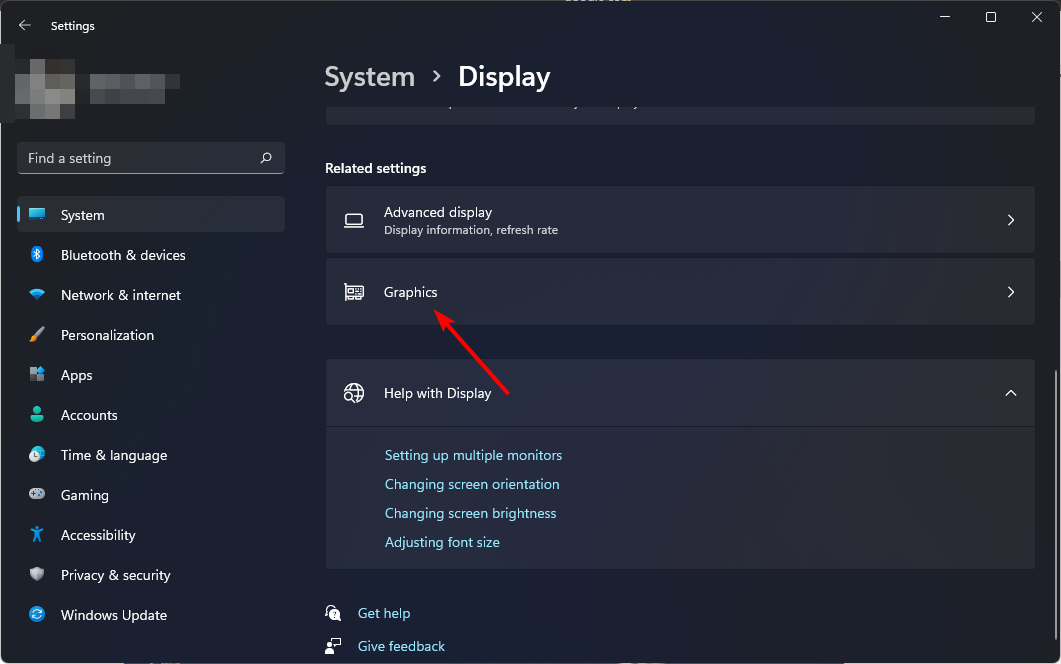
- Vælg det pågældende spil/program fra listen, og klik på Muligheder.
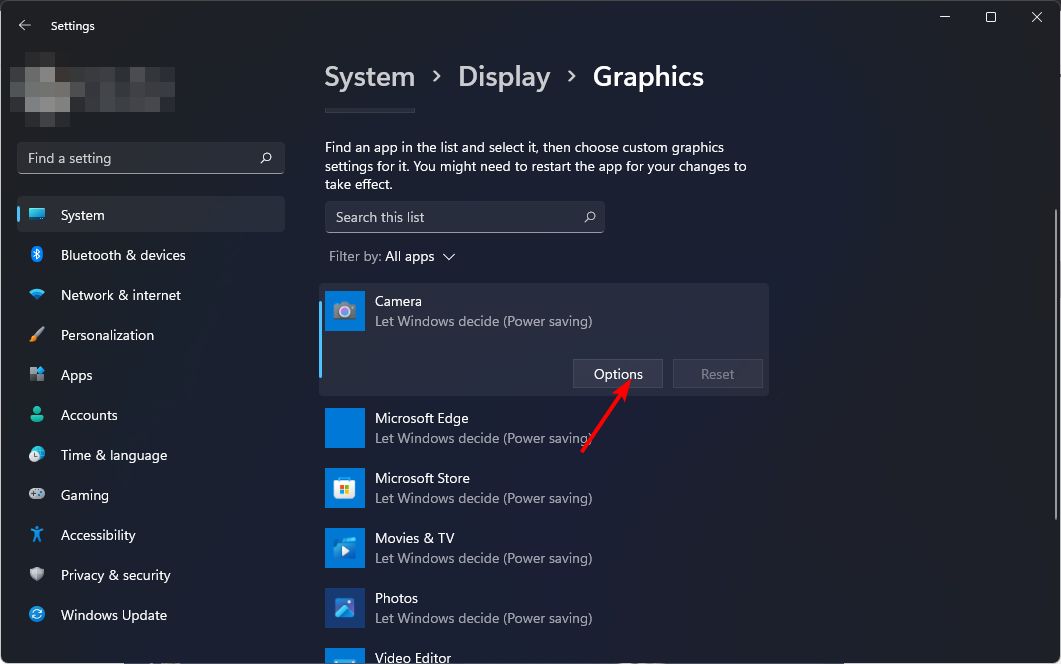
- Nu, vælg Høj ydeevne og klik Gemme.
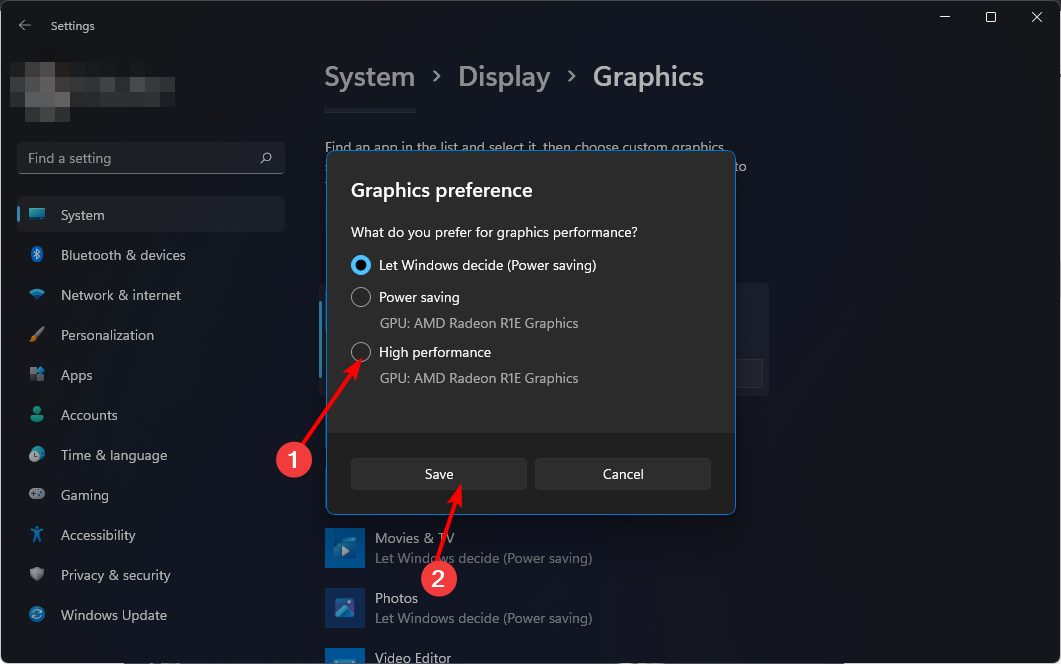
Bemærk, at hvis skærmen bliver sort, når du trykker på Alt-Tab, er det også muligt, at dit system ikke kan håndtere spillets grafikkrav. I stedet for at vælge høj ydeevne, bør du lade Windows bestemme.
- Flet C- og D-drev i Windows 11: Sådan gør du det i 3 trin
- Sådan gendannes slettede Sticky Notes på Windows 11
- NET HELPMSG 2221: Sådan nulstiller du administratorrettigheder
3. Opdater dine grafikdrivere
- Klik på Windows knap, skriv Enhedshåndtering i søgefeltet, og klik Åben.

- Naviger til Skærmadaptere for at udvide skal du højreklikke på dit grafikkort og vælge Opdater driver.

- Vælg Søg automatisk efter drivere.

Der er mange metoder til at opdatere dine grafikdrivere manuelt, men nogle af dem er for komplicerede for den gennemsnitlige bruger. Det er derfor, vi anbefaler at bruge en dedikeret metode som Driverfix.
Den scanner automatisk din computer for manglende og forældede drivere og downloader og installerer derefter disse opdateringer for dig.

DriverFix
Hvis du er stresset over BSoD-fejl, skal du opdatere din grafikdriver ved hjælp af dette specialiserede værktøj.
4. Kør en virusscanning
- Tryk på Windows nøgle, søg Windows sikkerhed, og klik Åben.

- Vælg Virus- og trusselsbeskyttelse.

- Tryk derefter på Hurtig scanning under Aktuelle trusler.

- Hvis du ikke finder nogen trusler, skal du fortsætte med at udføre en fuld scanning ved at klikke på Scanningsmuligheder lige nedenunder Hurtig scanning.

- Klik på Fuld scanning derefter Scan nu for at udføre en dyb scanning af din pc.

- Vent på, at processen er færdig, og genstart dit system.
EN sort skærm på din Windows 11 er ikke noget mærkeligt, så du skal være forberedt, når det sker. Hvis problemet er dit grafikkort, og det ikke længere kan fungere optimalt, har vi en ekspertliste over bedste GPU'er der garanterer en fordybende oplevelse.
Det var alt, vi havde for denne artikel, men fortsæt samtalen i kommentarfeltet nedenfor. Fortæl os om andre tastaturgenveje, der har forårsaget problemer med din skærm.
Har du stadig problemer? Løs dem med dette værktøj:
SPONSORERET
Hvis ovenstående råd ikke har løst dit problem, kan din pc opleve dybere Windows-problemer. Vi anbefaler download af dette PC-reparationsværktøj (vurderet til Great på TrustPilot.com) for nemt at løse dem. Efter installationen skal du blot klikke på Start scanning knappen og tryk derefter på Reparer alle.


